启动修复位于“系统恢复选项”上菜单,位于Windows 7安装光盘上。如果您的计算机制造商(OEM)已预先安装了恢复选项,则可能还会在硬盘上安装“启动修复”。
“系统恢复选项”是一个系统恢复工具,可自动执行无法启动的Windows 7安装的常见诊断和修复任务。如果由于检测到引导故障导致计算机故障转移到Windows RE,则会自动启动“启动修复”。如果无法自动故障转移到磁盘上的Windows RE,则还可以从Windows RE CD / DVD将启动修复作为手动恢复工具启动。
Windows 7中运行“启动修复”操作步骤:
1.使用Windows 7安装磁盘或系统修复光盘引导至“系统恢复选项”屏幕。
2.选择“启动修复”选项。

3.启动修复现在将扫描您的计算机,以尝试查找并修复任何启动问题。

注意:启动修复可能会提示您在尝试解决问题时做出选择,如有必要,可能会在进行修复时重新启动计算机。如果修复不成功,您将看到问题摘要以及指向联系信息的链接以获得支持。您的计算机制造商可能包括额外的辅助信息。
4.如果找不到问题,请单击“下一步”。
注意:您可以单击“查看诊断和修复详细信息”链接以查看启动修复所执行操作的详细摘要。
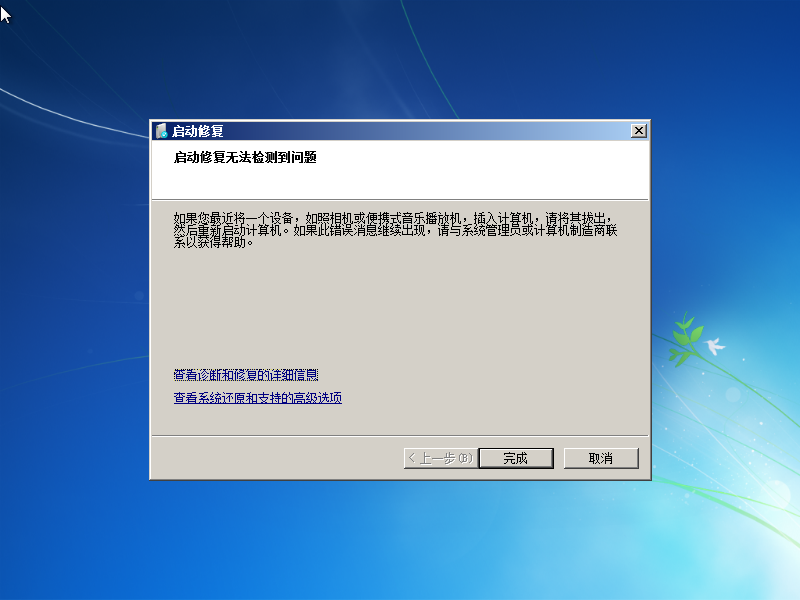
启动修复过程:
启动修复将尝试修复由于以下原因导致无法启动的计算机:
注册表损坏
系统和驱动程序文件丢失或损坏
磁盘元数据损坏(MBR,分区表和引导扇区)
文件系统元数据损坏
安装有问题或不兼容的驱动程序
安装不兼容的Windows Service Pack和修补程序
损坏的启动配置数据
内存和硬盘硬件不良(仅限检测)
启动修复不会修复由以下问题导致的无法启动的系统:
固件和其他硬件组件出现故障
干净Windows安装或Windows升级的问题(例如,从Windows XP到Windows Vista)
Windows登录错误
病毒和恶意软件
运行启动修复后,将生成包含诊断信息和修复结果的文本日志。该日志文件位于:C:\ WINDOWS \ SYSTEM32 \日志文件\ SRT \ SrtTrail.txt
警告:
启动修复无法修复硬件故障,例如硬盘故障或内存不兼容,也无法防范病毒攻击。启动修复不是为修复Windows安装问题而设计的。启动修复不是备份工具,因此它无法帮助您恢复个人文件,如照片或文档。为帮助保护计算机,请定期备份系统和文件。
下一篇::彻底完全删除所有硬盘数据的方法
- 三种方法解决如何在Windows10中启用或禁用麦克风
- 如何停止Windows10强制更新
- 超酷!使用系统隐藏的国际壁纸和主题
- 如何检查Windows10许可证类型?是零售、OEM还是批量
- Windows10许可证:零售、OEM和批量不同类型详解
- 在Windows10中从Windows\Installer文件夹删除文件是否安全?
我有话说
最新文章
- 1三种方法解决如何在Windows1

您要在Windows10上启用或禁用麦克风吗?许多......
- 2如何停止Windows10强制更新

正在使用Windows10,每次下班关机时提示更新......
- 3超酷!使用系统隐藏的国际壁纸

超酷!使用隐藏的国际壁纸和主题首次安装Win......
- 4如何检查Windows10许可证类型

是否要检查您的Windows10许可证是零售,OEM还......
- 5Windows10许可证:零售、OEM和

想知道零售,OEM和批量许可之间的区别吗?Win......
推荐文章
热门文章
- 1GHOST官方回复:解决ghost备份过程

在GHOST备份Windows10/8过程中出现:“Encou...
- 2如何修复BOOTMGR丢失错误

Windows系统中BOOTMGR错误的故障排除指南:B...
- 3gho文件大?大于4G!快来给你的系统

关于gho映像文件分卷gho文件大?大于4G!不好...
- 4系统瘦身:如何移动Windows10休眠

在Windows10中默认打开休眠功能。打开休眠功...
- 5联盟软件包导入技术员联盟版GHO系

本站技术员联盟版系统已全面支持2345、蓝光...
